我的电脑图标在win10上是默认没有显示在桌面的因此有些用户第一次使用wi10的时候很不习惯,想要知道windows10我的电脑图标怎么显示在桌面,实际上因为文件资源管理器的出现从而削弱了图标进入的模式,不过有的用户依旧习惯老方法进入,因此下面就给大家带来windows10我的电脑图标怎么调出来的方法介绍。
windows10我的电脑图标怎么显示在桌面
1、鼠标右键点击主屏幕空白处,选择个性化。
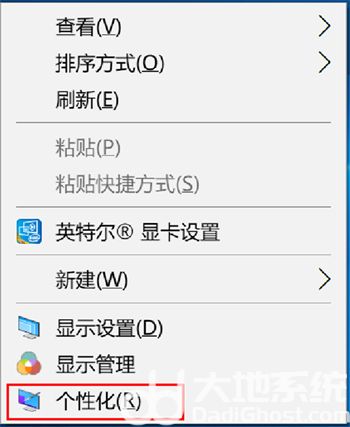
2、在主题页面点击桌面图标设置。
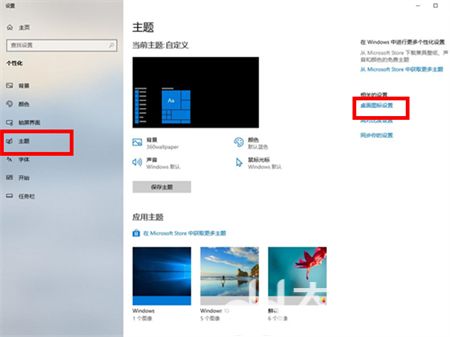
3、在桌面图标下方勾选计算机即可。
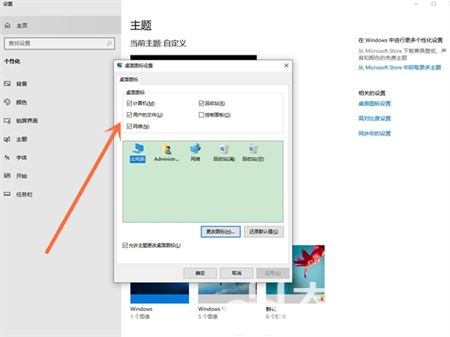
以上就是关于windows10我的电脑图标怎么显示在桌面的内容方法了,希望可以帮到大家。
相关阅读
热门教程
最新教程